安卓手机怎么连接win7电脑
安卓手机如何连接电脑图文教程
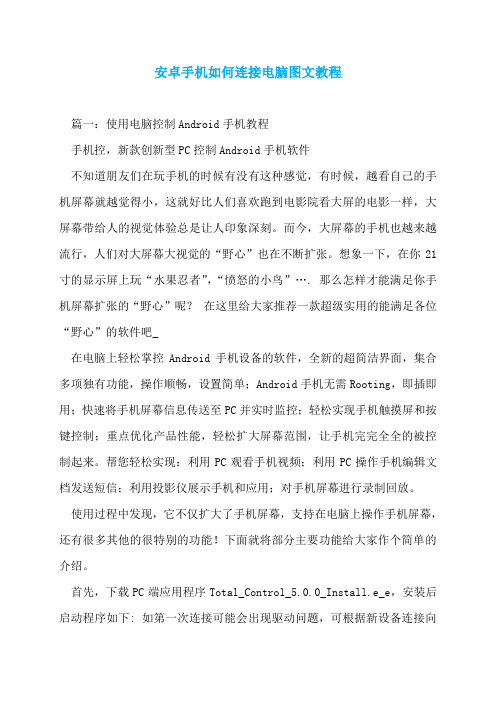
安卓手机如何连接电脑图文教程篇一:使用电脑控制Android手机教程手机控,新款创新型PC控制Android手机软件不知道朋友们在玩手机的时候有没有这种感觉,有时候,越看自己的手机屏幕就越觉得小,这就好比人们喜欢跑到电影院看大屏的电影一样,大屏幕带给人的视觉体验总是让人印象深刻。
而今,大屏幕的手机也越来越流行,人们对大屏幕大视觉的“野心”也在不断扩张。
想象一下,在你21寸的显示屏上玩“水果忍者”,“愤怒的小鸟”…. 那么怎样才能满足你手机屏幕扩张的“野心”呢?在这里给大家推荐一款超级实用的能满足各位“野心”的软件吧_在电脑上轻松掌控Android手机设备的软件,全新的超简洁界面,集合多项独有功能,操作顺畅,设置简单;Android手机无需Rooting,即插即用;快速将手机屏幕信息传送至PC并实时监控;轻松实现手机触摸屏和按键控制;重点优化产品性能,轻松扩大屏幕范围,让手机完完全全的被控制起来。
帮您轻松实现:利用PC观看手机视频;利用PC操作手机编辑文档发送短信;利用投影仪展示手机和应用;对手机屏幕进行录制回放。
使用过程中发现,它不仅扩大了手机屏幕,支持在电脑上操作手机屏幕,还有很多其他的很特别的功能!下面就将部分主要功能给大家作个简单的介绍。
首先,下载PC端应用程序Total_Control_5.0.0_Install.e_e,安装后启动程序如下: 如第一次连接可能会出现驱动问题,可根据新设备连接向导一步步解决,驱动安装后会出现连接,现在可以成功连接手机了:同样也可以通过p4格式播放:篇二:安卓系统手机通过USB数据线连接电脑详细上网教程安卓手机通过USB数据线连接电脑上网详细教程以下编写以HTCG14手机为例,不同品牌手机可参照步骤:手机通过数据线连接到电脑上。
手机选择Internet传输这时你会发现电脑正在安装相关驱动。
这是HTC调制解调器的驱动。
安装完成以后你可以自行查看一下我的电脑右击-管理-设备管理器-网络适配器。
安卓手机连接电脑的方法
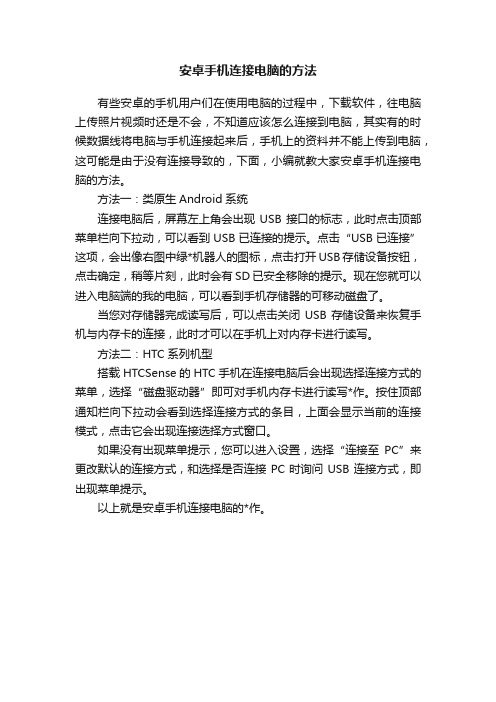
安卓手机连接电脑的方法
有些安卓的手机用户们在使用电脑的过程中,下载软件,往电脑上传照片视频时还是不会,不知道应该怎么连接到电脑,其实有的时候数据线将电脑与手机连接起来后,手机上的资料并不能上传到电脑,这可能是由于没有连接导致的,下面,小编就教大家安卓手机连接电脑的方法。
方法一:类原生Android系统
连接电脑后,屏幕左上角会出现USB接口的标志,此时点击顶部菜单栏向下拉动,可以看到USB已连接的提示。
点击“USB已连接”这项,会出像右图中绿*机器人的图标,点击打开USB存储设备按钮,点击确定,稍等片刻,此时会有SD已安全移除的提示。
现在您就可以进入电脑端的我的电脑,可以看到手机存储器的可移动磁盘了。
当您对存储器完成读写后,可以点击关闭USB存储设备来恢复手机与内存卡的连接,此时才可以在手机上对内存卡进行读写。
方法二:HTC系列机型
搭载HTCSense的HTC手机在连接电脑后会出现选择连接方式的菜单,选择“磁盘驱动器”即可对手机内存卡进行读写*作。
按住顶部通知栏向下拉动会看到选择连接方式的条目,上面会显示当前的连接模式,点击它会出现连接选择方式窗口。
如果没有出现菜单提示,您可以进入设置,选择“连接至PC”来更改默认的连接方式,和选择是否连接PC时询问USB连接方式,即出现菜单提示。
以上就是安卓手机连接电脑的*作。
Win7系统如何手机连接上网
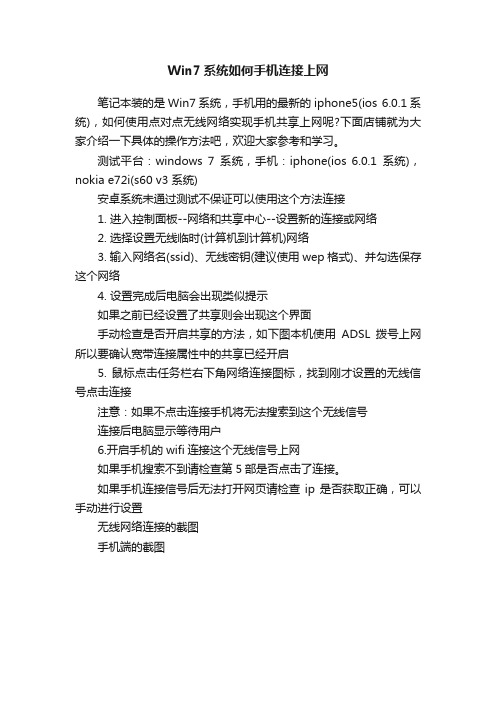
Win7系统如何手机连接上网
笔记本装的是Win7系统,手机用的最新的iphone5(ios 6.0.1系统),如何使用点对点无线网络实现手机共享上网呢?下面店铺就为大家介绍一下具体的操作方法吧,欢迎大家参考和学习。
测试平台:windows 7系统,手机:iphone(ios 6.0.1系统),nokia e72i(s60 v3 系统)
安卓系统未通过测试不保证可以使用这个方法连接
1. 进入控制面板--网络和共享中心--设置新的连接或网络
2. 选择设置无线临时(计算机到计算机)网络
3. 输入网络名(ssid)、无线密钥(建议使用wep格式)、并勾选保存这个网络
4. 设置完成后电脑会出现类似提示
如果之前已经设置了共享则会出现这个界面
手动检查是否开启共享的方法,如下图本机使用ADSL拨号上网所以要确认宽带连接属性中的共享已经开启
5. 鼠标点击任务栏右下角网络连接图标,找到刚才设置的无线信号点击连接
注意:如果不点击连接手机将无法搜索到这个无线信号
连接后电脑显示等待用户
6.开启手机的wifi连接这个无线信号上网
如果手机搜索不到请检查第5部是否点击了连接。
如果手机连接信号后无法打开网页请检查ip是否获取正确,可以手动进行设置
无线网络连接的截图
手机端的截图。
怎么把安卓手机投屏到电脑Win7上?看看这样投屏

怎么把安卓手机投屏到电脑Win7上?看看这样投屏
怎么把安卓手机投屏到电脑Win7上?如果你想要在电脑上观看安卓手机的内容,你可以通过以下步骤将手机屏幕投射到电脑Win7上。
总的来说,将安卓手机屏幕投射到电脑Win7上是非常方便的,你只需要几个简单的步骤就可以完成。
下面我们一起来看看吧。
一、下载安装投屏软件
首先,你需要下载并安装一款安卓手机投屏软件,例如【快投屏】。
使用它就可以将手机屏幕通过Wi-Fi或USB连接投射到电脑屏幕上。
它也提供了更多的功能,例如录制投屏视频、截屏等。
它是一款非常实用的软件,它可以帮助用户更方便地分享内容,可以将你的电脑屏幕投射到其他设备上,比如你的手机或平板电脑。
二、手机设置
在你的安卓手机上也下载好相应的软件。
如果你选择通过Wi-Fi 连接投屏,那么你需要确保手机和电脑连接到同一个Wi-Fi网络。
使用数据线的话,得先打开手机“开发者选项”,开启“USB调试”和“USB调试(安全设置)”选项。
这些选项可以让你的手机与电脑进行更加稳定的连接。
然后使用USB线将手机连接到电脑上。
三、投屏操作
启动已安装的投屏软件,选择连接手机的方式,通过Wi-Fi或USB连接。
一旦连接成功,你将可以在电脑上看到手机屏幕的内容,可以随意浏览、操作。
在上述步骤完成后,你就可以通过投屏软件将你的安卓手机屏幕投射到电脑Win7上,这样可以让你更方便的查看、操作手机内容。
同时,这也可以解决手机屏幕过小、不方便的问题,提高了手机使用的体验。
软件的使用非常简单,即使你没有使用过类似的软件,也可以轻松上手。
将Android手机屏幕快速投影至WIN7的PC和投影仪
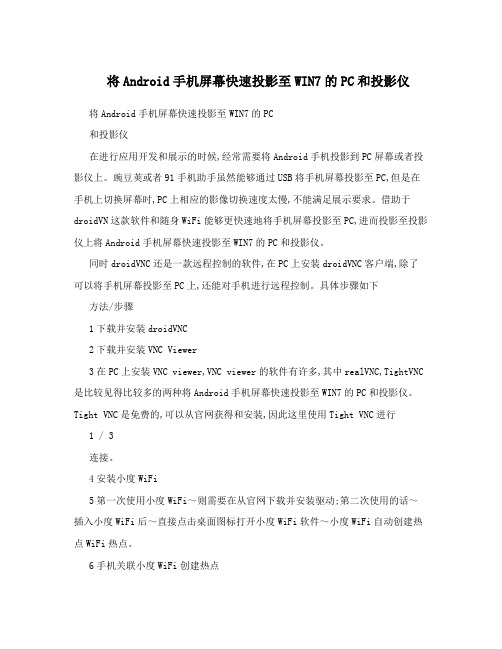
将Android手机屏幕快速投影至WIN7的PC和投影仪将Android手机屏幕快速投影至WIN7的PC和投影仪在进行应用开发和展示的时候,经常需要将Android手机投影到PC屏幕或者投影仪上。
豌豆荚或者91手机助手虽然能够通过USB将手机屏幕投影至PC,但是在手机上切换屏幕时,PC上相应的影像切换速度太慢,不能满足展示要求。
借助于droidVN这款软件和随身WiFi能够更快速地将手机屏幕投影至PC,进而投影至投影仪上将Android手机屏幕快速投影至WIN7的PC和投影仪。
同时droidVNC还是一款远程控制的软件,在PC上安装droidVNC客户端,除了可以将手机屏幕投影至PC上,还能对手机进行远程控制。
具体步骤如下方法/步骤1下载并安装droidVNC2下载并安装VNC Viewer3在PC上安装VNC viewer,VNC viewer的软件有许多,其中realVNC,TightVNC 是比较见得比较多的两种将Android手机屏幕快速投影至WIN7的PC和投影仪。
Tight VNC是免费的,可以从官网获得和安装,因此这里使用Tight VNC进行1 / 3连接。
4安装小度WiFi5第一次使用小度WiFi~则需要在从官网下载并安装驱动;第二次使用的话~插入小度WiFi后~直接点击桌面图标打开小度WiFi软件~小度WiFi自动创建热点WiFi热点。
6手机关联小度WiFi创建热点7启动手机上droidVNC软件8在开始栏中输入tightvnc搜索出tight VNC viewer并打开9在tight VNC viewer界面输入地址和端口信息~中间用两个冒号隔开将Android手机屏幕快速投影至WIN7的PC和投影仪。
如果没有做特殊设置~直接输入::590110在tight VNC中保存连接为vnc文件~放到桌面上。
以方便下一次使用2 / 33 / 3。
安卓手机怎么连接win7电脑
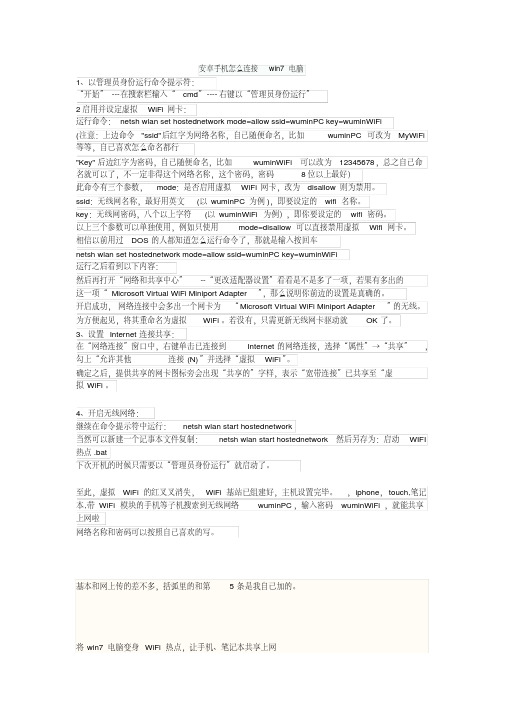
安卓手机怎么连接win7电脑1、以管理员身份运行命令提示符:“开始”---在搜索栏输入“cmd”----右键以“管理员身份运行”2启用并设定虚拟WiFi网卡:运行命令:netsh wlan set hostednetwork mode=allow ssid=wuminPC key=wuminWiFi(注意:上边命令"ssid"后红字为网络名称,自己随便命名,比如wuminPC可改为MyWiFi 等等,自己喜欢怎么命名都行"Key"后边红字为密码,自己随便命名,比如wuminWiFi 可以改为12345678,总之自己命名就可以了,不一定非得这个网络名称,这个密码,密码8位以上最好)此命令有三个参数,mode:是否启用虚拟WiFi网卡,改为disallow则为禁用。
ssid:无线网名称,最好用英文(以wuminPC为例),即要设定的wifi名称。
key:无线网密码,八个以上字符(以wuminWiFi为例),即你要设定的wifi密码。
以上三个参数可以单独使用,例如只使用mode=disallow可以直接禁用虚拟Wifi网卡。
相信以前用过DOS的人都知道怎么运行命令了,那就是输入按回车netsh wlan set hostednetwork mode=allow ssid=wuminPC key=wuminWiFi运行之后看到以下内容:然后再打开“网络和共享中心”--“更改适配器设置”看看是不是多了一项,若果有多出的这一项“Microsoft Virtual WiFi Miniport Adapter”,那么说明你前边的设置是真确的。
开启成功,网络连接中会多出一个网卡为“Microsoft Virtual WiFi Miniport Adapter”的无线。
为方便起见,将其重命名为虚拟WiFi。
若没有,只需更新无线网卡驱动就OK了。
3、设置Internet连接共享:在“网络连接”窗口中,右键单击已连接到Internet的网络连接,选择“属性”→“共享”,勾上“允许其他······连接(N)”并选择“虚拟WiFi”。
win7电脑怎样使用手机的流量实现上网
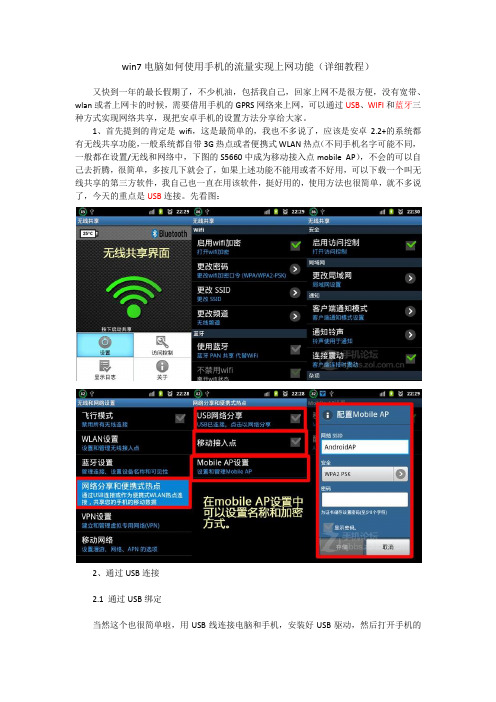
win7电脑如何使用手机的流量实现上网功能(详细教程)
又快到一年的最长假期了,不少机油,包括我自己,回家上网不是很方便,没有宽带、wlan或者上网卡的时候,需要借用手机的GPRS网络来上网,可以通过USB、WIFI和蓝牙三种方式实现网络共享,现把安卓手机的设置方法分享给大家。
1、首先提到的肯定是wifi,这是最简单的,我也不多说了,应该是安卓2.2+的系统都有无线共享功能,一般系统都自带3G热点或者便携式WLAN热点(不同手机名字可能不同,一般都在设置/无线和网络中,下图的S5660中成为移动接入点mobile AP),不会的可以自己去折腾,很简单,多按几下就会了,如果上述功能不能用或者不好用,可以下载一个叫无线共享的第三方软件,我自己也一直在用该软件,挺好用的,使用方法也很简单,就不多说了,今天的重点是USB连接。
先看图:
2、通过USB连接
2.1 通过USB绑定
当然这个也很简单啦,用USB线连接电脑和手机,安装好USB驱动,然后打开手机的
设置/无线和网络,找到USB绑定(上图中S5660为USB网络共享)并打开(不同的系统位置可能有所不同,不过肯定在设置里,多找找吧),这样就OK了。
2.2 通过拨号连接
不过,有的系统里面没有USB绑定(如石头2的官方系统),那就通过拨号连接来实现了,当然首要条件是USB线连接并安装好USB驱动。
下面就跟着图来设置吧,打来电脑的控制面板/网络与共享——
其实也很简单的,就是建立一个拨号连接而已,到此就已经全部OK了。
下次要连接就点击电脑右下角的小电脑图标,选择你手机型号的网络,点击连接,输入你手机上面设置的密码就可以连接上了。
安卓手机远程控制电脑win7的方法是啥?
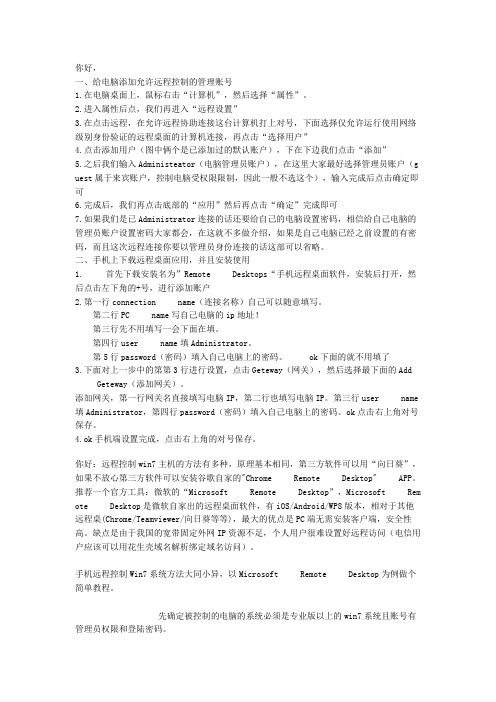
你好,一、给电脑添加允许远程控制的管理账号1.在电脑桌面上,鼠标右击“计算机”,然后选择“属性”。
2.进入属性后点,我们再进入“远程设置”3.在点击远程,在允许远程协助连接这台计算机打上对号,下面选择仅允许运行使用网络级别身份验证的远程桌面的计算机连接,再点击“选择用户”4.点击添加用户(图中俩个是已添加过的默认账户),下在下边我们点击“添加”5.之后我们输入Administeator(电脑管理员账户),在这里大家最好选择管理员账户(gu est属于来宾账户,控制电脑受权限限制,因此一般不选这个),输入完成后点击确定即可6.完成后,我们再点击底部的“应用”然后再点击“确定”完成即可7.如果我们是已Administrator连接的话还要给自己的电脑设置密码,相信给自己电脑的管理员账户设置密码大家都会,在这就不多做介绍,如果是自己电脑已经之前设置的有密码,而且这次远程连接你要以管理员身份连接的话这部可以省略。
二、手机上下载远程桌面应用,并且安装使用1. 首先下载安装名为”Remot e Desktops“手机远程桌面软件,安装后打开,然后点击左下角的+号,进行添加账户2.第一行connection name(连接名称)自己可以随意填写。
第二行PC name写自己电脑的ip地址!第三行先不用填写一会下面在填。
第四行user name填Administrator。
第5行password(密码)填入自己电脑上的密码。
ok下面的就不用填了3.下面对上一步中的第第3行进行设置,点击Geteway(网关),然后选择最下面的Add G eteway(添加网关)。
添加网关,第一行网关名直接填写电脑IP,第二行也填写电脑IP。
第三行user name 填Administrator,第四行password(密码)填入自己电脑上的密码。
ok点击右上角对号保存。
4.ok手机端设置完成,点击右上角的对号保存。
你好:远程控制win7主机的方法有多种,原理基本相同,第三方软件可以用“向日葵”,如果不放心第三方软件可以安装谷歌自家的"Chrome Remote Desktop" APP。
Android系列教程(一) 与PC端的USB互连

Android系列教程(一) 与PC端的USB互连随着Android越来越多的机型面世,人们对于这个以前异常陌生,甚至有些抵触的“小绿人”激增了更多接触和试用的欲望,但是因为机型数量的限制和使用人群范围的禁锢,很多人仍旧就Android系统一头雾水!什么是Android?怎么用好Android?这将是今后手机用户不得不面对的问题,那笔者会在今后陆续推出Android系列教程,带着大家一起由浅入深地了解、玩转这个有些难以驾驭的“小绿人”!Android介绍:Android 是Google开发的基于Linux平台的开源手机操作系统。
它包括操作系统、用户界面和应用程序——移动电话工作所需的全部软件,而且不存在任何以往阻碍移动产业创新的专有权障碍。
谷歌与开放手机联盟合作开发了Android,这个联盟由包括中国移动、摩托罗拉、高通、宏达和T-Mobile在内的30多家技术和无线应用的领军企业组成。
通过与运营商、设备制造商、开发商和其他有关各方结成深层次的合作伙伴关系,建立标准化、开放式的移动电话软件平台,努力在移动产业内形成一个开放式的生态系统。
Android机型:Google G1,Google G2,Google G3,三星i7500U,HTC Tattoo,HTC Dragon,摩托罗拉CLIQ,索尼爱立信X Rachael。
相应文章可以参考:《Android时代来临?八款Android 手机搜罗》测试环境:PC端操作系统:Windows XP SP2软件准备:91手机助手For Android v0.9.2 和 FrameworkV2.0测试机型:HTC HERO机型固件版本:1.5测试网络:ChinaMobile方案一:通过91手机助手For Android软件经过笔者使用感受,感觉91手机助手For Android这款软件对于与HTC Hero机型的信息交互和管理功能较为全面,但是安装之前提示需要安装 FrameworkV2.0。
xp和win7下oppo手机连电脑上网及pc套件使用
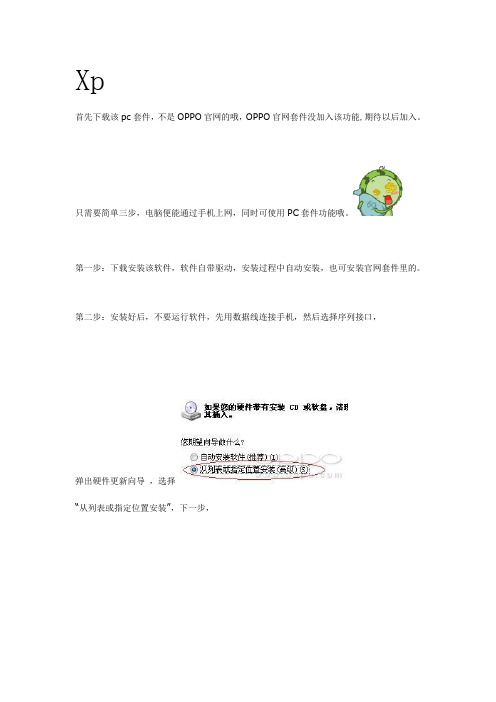
Xp首先下载该pc套件,不是OPPO官网的哦,OPPO官网套件没加入该功能,期待以后加入。
只需要简单三步,电脑便能通过手机上网,同时可使用PC套件功能哦。
第一步:下载安装该软件,软件自带驱动,安装过程中自动安装,也可安装官网套件里的。
第二步:安装好后,不要运行软件,先用数据线连接手机,然后选择序列接口,弹出硬件更新向导,选择“从列表或指定位置安装”,下一步,在新对话框中选择“不要搜索,我要自己选择驱动程序”,下一步,之后再选择USB moden driver,下一步,驱动便安装成功。
第三步:运行该软件,在设置面板的设置项中,通信端口里选择COM4(不同电脑端口有可能不一样,可在我的电脑中右击,选择设备管理器,定位到端口,查看USB moden driver,如上步中没弹出硬件更新向导,可在此处右击更新驱动)。
之后定位到建立连接项,拨号连接选择mtk gprs modem,电信运营商选择默认的第一个china MOBILE,点击建立连接,片刻后,定位到连接项,出现了gprs china MOBILE,点击连接,此时会发现手机的上网标志出现,表示连接成功。
此处的拨号默然上网是使用手机上网设置的第一个设置,建议用户包月使用,在不时之需使用,比如很多校园网11点断网,可借此方法连接网络,偷菜上QQ,甚至网游(我曾尝试过玩诛仙,一小时做简单任务大概5m流量)流量可在网上邻居右击属性,双击GPRS_China_MOBILE连接实时查看。
德..在百度搜索PhoneSuite或点击此处中关村在线/link/39/380667.shtml补充一点:此方法上网可使用360安全浏览器--“工具”--"360安全浏览器选项"--"网页内容"里全部勾选不显示图像,不显示Flash动画(包括Flash内嵌视频),不显示视频,不执行脚本,不安装 ActiveX 控件,不执行Java小程序这样可极大提高浏览速度和节省流量。
手把手教你如何用手机连接电脑上网(图文详解)
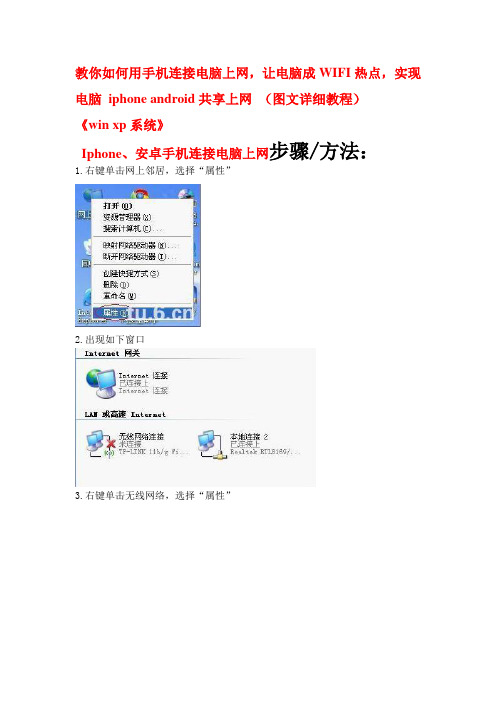
教你如何用手机连接电脑上网,让电脑成WIFI热点,实现电脑iphone android共享上网(图文详细教程)《win xp系统》Iphone、安卓手机连接电脑上网步骤/方法:1.右键单击网上邻居,选择“属性”2.出现如下窗口3.右键单击无线网络,选择“属性”4.出现如下窗口,选择“无线网络配置”5.选择“添加”6.按照图中所示设置好,名字可以随便起。
7.网卡身份验证一定要选“共享式”;数据加密一定要选“已禁用”,不然会提示你输入密码。
8.图中所示勾选,然后点击确定,会弹出第九步的提示9.点击“仍然继续”10.点击“高级”11.按图中设置,选择为‘仅计算机到计算机’;自动连接到非首选的网络不打勾12.那个不要选,确定就行了13.点确定。
14.再次回到网络连接窗口15.右键单击宽带连接属性-高级-INTERNET共享(打勾允许其他网络-家庭网络连续选择为无线网络连接)如图设置所示设置好点击确定。
16.打开无线网络连接-刷新网络列表17.点击iphone-连接18.打开自己的iphone手机wifi设置或者安卓系统手机wifi设置(iphone手机wifi设置为:设置-wifi-选择iphone网络;安卓系统手机wifi设置:设置-无线和网络-打开WLAN-选择iphone网络)操作完成。
《win7系统》一、通过设置WIN7自带的网络连接模式来实现无线网络共享把鼠标移动到桌面右下角网络连接图标那里右键,点击打开网络和共享中心如图用鼠标选取本地连接会弹出对话框看图示点属性选取共享选项卡在允许其他网络用户通过此计算机的Internet连接来连接前面的方框打勾然后返回到网络和共享中心选取管理无线网络选取适配器属性在无线网络连接属性的网络选项卡里选取Internet 协议版本4 (TCP/IPV4)把IP地址设置为192.168.3.1 子网掩码255.255.255.0 如图然后再返回到无线管理网络选取添加选取创建临时网络(C)设置无线临时网络点下一步任意设置一个网络名安全类型安全密钥如图等出现网络已经可以使用后点关闭这个时候你返回管理无线网络应该就可以看到你刚才创建的那个无线网络了。
安卓手机如何快速投屏到windows(108.17)电脑上
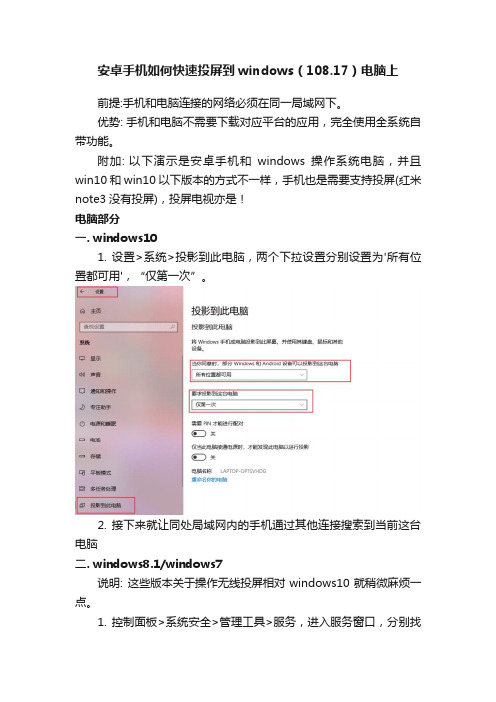
安卓手机如何快速投屏到windows(108.17)电脑上前提:手机和电脑连接的网络必须在同一局域网下。
优势: 手机和电脑不需要下载对应平台的应用,完全使用全系统自带功能。
附加: 以下演示是安卓手机和windows操作系统电脑,并且win10和win10以下版本的方式不一样,手机也是需要支持投屏(红米note3没有投屏),投屏电视亦是!电脑部分一. windows101. 设置>系统>投影到此电脑,两个下拉设置分别设置为'所有位置都可用',“仅第一次”。
2. 接下来就让同处局域网内的手机通过其他连接搜索到当前这台电脑二. windows8.1/windows7说明: 这些版本关于操作无线投屏相对windows10就稍微麻烦一点。
1. 控制面板>系统安全>管理工具>服务,进入服务窗口,分别找到名字叫“SSDPSRV”和“Windows Media Player Network Sharing Service”的服务,然后分别开启。
2. 如果以上两个服务能正常开启的话那欧颗,但是往往windows media这个开启会报错,因为他依赖一个叫“windows search”的服务(默认关闭),接下来就需要去打开windows search了。
3. 开启windows search服务,该服务很多情况下是关闭的,因为一般人用不到,他是为文件、电子邮件和其他内容提供内容索引、属性缓存和搜索结果,用完也可以继续关闭,下面打开windows控制面板,分别依次输入以下命令即可。
sc config wsearch start= autonet start wsearchnet start WMPNetworkSvc4. 打开windows附件> windows media player, 点击媒体流,勾选”远程控制我的播放器“按钮。
5. 接下来也就是在同处局域网下的搜集搜索当前电脑设备。
2022年教你如何用手机连接电脑上网安卓手机如何连接上PC上网(方法大全)
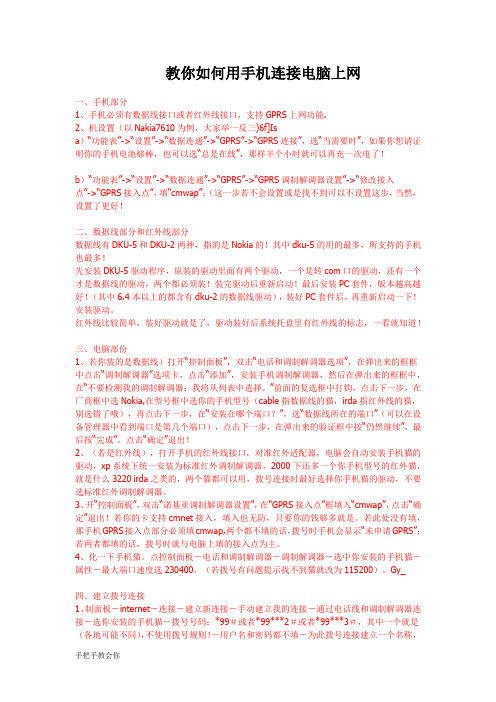
教你如何用手机连接电脑上网一、手机部分1、手机必须有数据线接口或者红外线接口,支持GPRS上网功能.2、机设置(以Nakia7610为例,大家举一反三)6f]Isa)“功能表”->“设置”->“数据连通”->“GPRS”->“GPRS连接”,选“当需要时”,如果你想请证明你的手机电池够棒,也可以选“总是在线”,那样半个小时就可以再充一次电了!b)“功能表”->“设置”->“数据连通”->“GPRS”->“GPRS调制解调器设置”->“修改接入点”->“GPRS接入点”,填“cmwap”;(这一步若不会设置或是找不到可以不设置这步,当然,设置了更好!二、数据线部分和红外线部分数据线有DKU-5和DKU-2两种,指的是Nokia的!其中dku-5的用的最多,所支持的手机也最多!先安装DKU-5驱动程序,原装的驱动里面有两个驱动,一个是转com口的驱动,还有一个才是数据线的驱动,两个都必须装!装完驱动后重新启动!最后安装PC套件,版本越高越好!(其中6.4本以上的都含有dku-2的数据线驱动),装好PC套件后,再重新启动一下!安装驱动。
红外线比较简单,装好驱动就是了,驱动装好后系统托盘里有红外线的标志,一看就知道!三、电脑部份1、若你装的是数据线)打开“控制面板”,双击“电话和调制解调器选项”,在弹出来的框框中点击“调制解调器”选项卡,点击“添加”,安装手机调制解调器,然后在弹出来的框框中,在“不要检测我的调制解调器;我将从列表中选择。
”前面的复选框中打钩,点击下一步,在厂商框中选Nokia,在型号框中选你的手机型号(cable指数据线的猫,irda指红外线的猫,别选错了哦),再点击下一步,在“安装在哪个端口?”,选“数据线所在的端口”(可以在设备管理器中看到端口是第几个端口),点击下一步,在弹出来的验证框中按“仍然继续”,最后按“完成”。
点击“确定”退出!2、(若是红外线),打开手机的红外线接口,对准红外适配器,电脑会自动安装手机猫的驱动,xp系统下统一安装为标准红外调制解调器,2000下还多一个你手机型号的红外猫,就是什么3220 irda之类的,两个猫都可以用,拨号连接时最好选择你手机猫的驱动,不要选标准红外调制解调器。
安卓手机用USB连接PC-通过PC上网
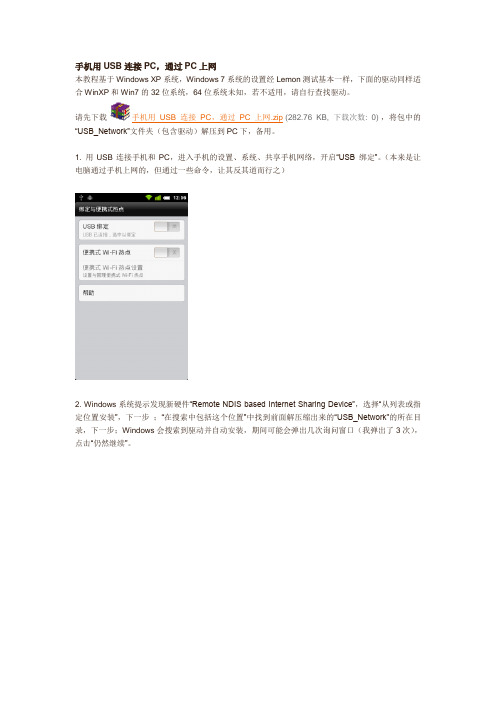
手机用USB连接PC,通过PC上网本教程基于Windows XP系统,Windows 7系统的设置经Lemon测试基本一样,下面的驱动同样适合WinXP和Win7的32位系统,64位系统未知,若不适用,请自行查找驱动。
请先下载手机用USB连接PC,通过PC上网.zip(282.76 KB, 下载次数: 0) ,将包中的“USB_Network”文件夹(包含驱动)解压到PC下,备用。
1. 用USB连接手机和PC,进入手机的设置、系统、共享手机网络,开启“USB 绑定”。
(本来是让电脑通过手机上网的,但通过一些命令,让其反其道而行之)2. Windows系统提示发现新硬件“Remote NDIS based Internet Sharing Device”,选择“从列表或指定位置安装”,下一步;“在搜索中包括这个位置”中找到前面解压缩出来的“USB_Network”的所在目录,下一步;Windows会搜索到驱动并自动安装,期间可能会弹出几次询问窗口(我弹出了3次),点击“仍然继续”。
3. 安装好驱动后,打开网络连接,会发现多了一个设备名为“Remote NDIS based Internet SharingDevice”的网络连接,该连接在我的系统下名称为“本地连接6”,你的可能不同,我们统一将其重命名为“手机网络共享”。
4. 右键查看电脑本身上网通过的网络连接的属性(如果你的电脑端使用有线网络上网,则打开“本地连接”;如果你的电脑端使用无线网络上网,则打开“无线网络连接”;如果你使用电脑中的拨号上网,则打开拨号用的宽带连接),我的是有线连接,我打开“本地连接”的属性,选择“高级”选项卡,勾选“允许其他网络用户通过此计算机的Internet连接来连接”,确定。
(如果你有多个其他网卡,可能需要像下面右侧的图中选择“手机网络共享”连接,这个图是从其他地方拿来的)5. 此时,双击查看“手机网络共享”的状态,查看“支持”选项卡中的内容,可以看到“IP地址”被系统自动设为了192.168.0.1。
安卓手机开启USB调试连接电脑
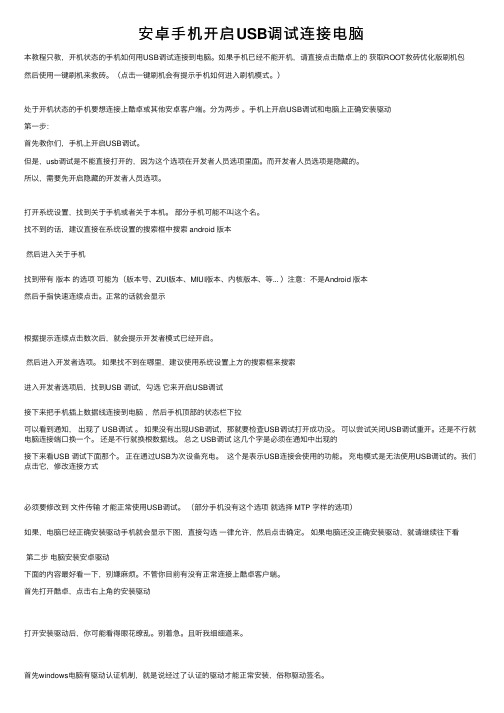
安卓⼿机开启USB调试连接电脑本教程只教,开机状态的⼿机如何⽤USB调试连接到电脑。
如果⼿机已经不能开机,请直接点击酷卓上的获取ROOT救砖优化版刷机包然后使⽤⼀键刷机来救砖。
(点击⼀键刷机会有提⽰⼿机如何进⼊刷机模式。
)处于开机状态的⼿机要想连接上酷卓或其他安卓客户端。
分为两步。
⼿机上开启USB调试和电脑上正确安装驱动第⼀步:⾸先教你们,⼿机上开启USB调试。
但是,usb调试是不能直接打开的,因为这个选项在开发者⼈员选项⾥⾯。
⽽开发者⼈员选项是隐藏的。
所以,需要先开启隐藏的开发者⼈员选项。
打开系统设置,找到关于⼿机或者关于本机。
部分⼿机可能不叫这个名。
找不到的话,建议直接在系统设置的搜索框中搜索 android 版本然后进⼊关于⼿机找到带有版本的选项可能为(版本号、ZUI版本、MIUI版本、内核版本、等... )注意:不是Android 版本然后⼿指快速连续点击。
正常的话就会显⽰根据提⽰连续点击数次后,就会提⽰开发者模式已经开启。
然后进⼊开发者选项。
如果找不到在哪⾥,建议使⽤系统设置上⽅的搜索框来搜索进⼊开发者选项后,找到USB 调试,勾选它来开启USB调试接下来把⼿机插上数据线连接到电脑,然后⼿机顶部的状态栏下拉可以看到通知,出现了 USB调试。
如果没有出现USB调试,那就要检查USB调试打开成功没。
可以尝试关闭USB调试重开。
还是不⾏就电脑连接端⼝换⼀个。
还是不⾏就换根数据线。
总之 USB调试这⼏个字是必须在通知中出现的接下来看USB 调试下⾯那个。
正在通过USB为次设备充电。
这个是表⽰USB连接会使⽤的功能。
充电模式是⽆法使⽤USB调试的。
我们点击它,修改连接⽅式必须要修改到⽂件传输才能正常使⽤USB调试。
(部分⼿机没有这个选项就选择 MTP 字样的选项)如果,电脑已经正确安装驱动⼿机就会显⽰下图,直接勾选⼀律允许,然后点击确定。
如果电脑还没正确安装驱动,就请继续往下看第⼆步电脑安装安卓驱动下⾯的内容最好看⼀下,别嫌⿇烦。
安卓windows局域网互联

Windows如何与Android局域网互联安卓手机与windows电脑实现局域网互联后可以分享其网络和共享文件夹,有很大的方便性。
除借助wifi共享软件外还可以通过开启windows自带的虚拟无线AP功能来实现。
检查网卡是否支持netsh wlan show drivers支持的承载网络是设置方法1.以管理员身份运行终端sh wlan set hostednetwork mode=allow ssid=!!key=!!!!!!!!mode即模式;ssid即无线名字;key即密码(8位以上)此时显示承载网络模式已设置为允许且成功更改ssid和密码,在适配器中也多了一个虚拟的无线网卡。
sh wlan start hostednetwork启动承载网络(netsh wlan stop hostednetwork为关闭网络)此时虚拟网卡上的红叉消失,表示可以使用。
4.要想安卓手机能连接到虚拟网络还要对双方的网络参数进行一下配置才行。
国际规定的局域网IP10.0.0.0~10.255.255.255172.16.0.0~172.31.255.255192.168.0.0~192.168.255.255任选一个即可例笔记本虚拟网卡IP:10.0.0.1子网掩码默认为:255.255.255.0DNS:如电信的114.114.114.114(如不需要共享笔记本网络则可以不填)#########################################################################安卓手机IP:10.0.0.2网关:10.0.0.1(网关的IP地址是具有路由功能的设备的IP地址即笔记本IP地址)其它的按照提示填写即可,如前缀长度:24;域名:8.8.8.8更改高级共享设置不再细说,要共享笔记本网络的话还需要将已连接到Internet的网卡共享给虚拟网卡。
怎么在电脑上显示、操作安卓手机
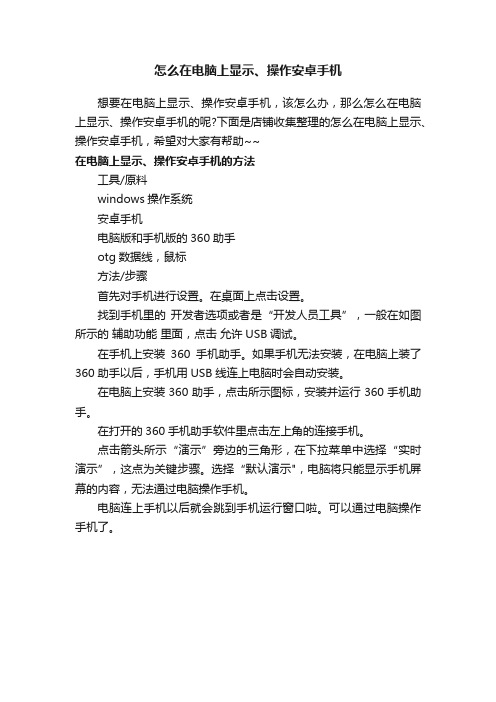
怎么在电脑上显示、操作安卓手机
想要在电脑上显示、操作安卓手机,该怎么办,那么怎么在电脑上显示、操作安卓手机的呢?下面是店铺收集整理的怎么在电脑上显示、操作安卓手机,希望对大家有帮助~~
在电脑上显示、操作安卓手机的方法
工具/原料
windows操作系统
安卓手机
电脑版和手机版的360助手
otg数据线,鼠标
方法/步骤
首先对手机进行设置。
在桌面上点击设置。
找到手机里的开发者选项或者是“开发人员工具”,一般在如图所示的辅助功能里面,点击允许USB调试。
在手机上安装360手机助手。
如果手机无法安装,在电脑上装了360助手以后,手机用USB线连上电脑时会自动安装。
在电脑上安装360助手,点击所示图标,安装并运行360手机助手。
在打开的360手机助手软件里点击左上角的连接手机。
点击箭头所示“演示”旁边的三角形,在下拉菜单中选择“实时演示”,这点为关键步骤。
选择“默认演示",电脑将只能显示手机屏幕的内容,无法通过电脑操作手机。
电脑连上手机以后就会跳到手机运行窗口啦。
可以通过电脑操作手机了。
华为mate7怎么连接电脑
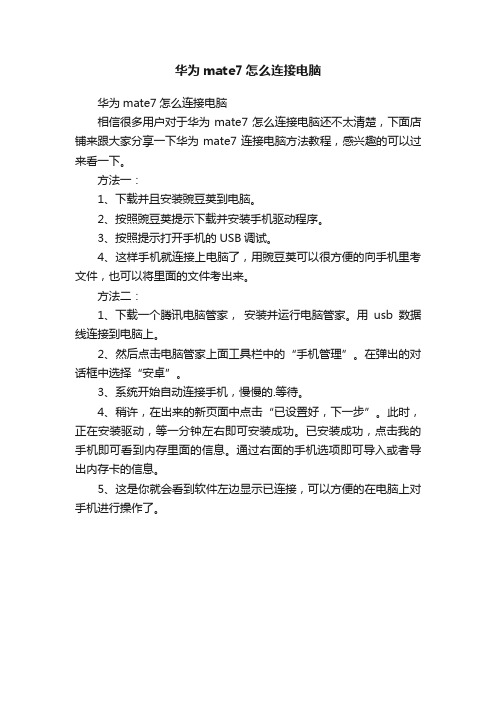
华为mate7怎么连接电脑
华为mate7怎么连接电脑
相信很多用户对于华为mate7怎么连接电脑还不太清楚,下面店铺来跟大家分享一下华为mate7连接电脑方法教程,感兴趣的可以过来看一下。
方法一:
1、下载并且安装豌豆荚到电脑。
2、按照豌豆荚提示下载并安装手机驱动程序。
3、按照提示打开手机的USB调试。
4、这样手机就连接上电脑了,用豌豆荚可以很方便的向手机里考文件,也可以将里面的文件考出来。
方法二:
1、下载一个腾讯电脑管家,安装并运行电脑管家。
用usb数据线连接到电脑上。
2、然后点击电脑管家上面工具栏中的“手机管理”。
在弹出的对话框中选择“安卓”。
3、系统开始自动连接手机,慢慢的.等待。
4、稍许,在出来的新页面中点击“已设置好,下一步”。
此时,正在安装驱动,等一分钟左右即可安装成功。
已安装成功,点击我的手机即可看到内存里面的信息。
通过右面的手机选项即可导入或者导出内存卡的信息。
5、这是你就会看到软件左边显示已连接,可以方便的在电脑上对手机进行操作了。
Win7PC无法识别android手机adbinterface有黄色感叹号
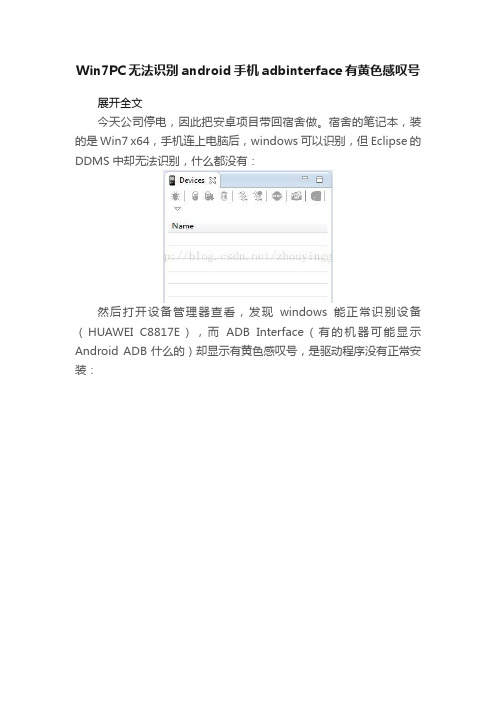
Win7PC无法识别android手机adbinterface有黄色感叹号展开全文今天公司停电,因此把安卓项目带回宿舍做。
宿舍的笔记本,装的是Win7 x64,手机连上电脑后,windows可以识别,但Eclipse的DDMS中却无法识别,什么都没有:然后打开设备管理器查看,发现windows能正常识别设备(HUAWEI C8817E),而ADB Interface(有的机器可能显示Android ADB什么的)却显示有黄色感叹号,是驱动程序没有正常安装:那怎样正确安装ADB Interface的驱动程序呢?折腾了一个晚上加一个上午,还是没办法,什么system32目录、sysWOW64目录、winusb.sys等等都试过了,都不起作用。
但是公司那台机上32位的Win7 倒是能正常安装驱动的。
吃过中饭昏昏欲睡的状态下,继续漫无目的地百度,无意中就找到了一篇文章,解决了问题:引用自:/xmlrpc.php?r=blog/article&uid=78707&id=4397858 步骤如下:1. 在设备管理器中,找到ADB Interface,右击,选择“更新驱动程序软件”2. 在弹出的窗口中选择第二项,也就是“浏览计算机以查找驱动程序软件” (以前遇到驱动的问题从来不考虑第二项,单纯地认为驱动肯定要在网上下而不是在windows中找)3. 在弹出的窗口中继续选择第二项,也就是“从计算机的设备驱动程序列表中选择”4. 在弹出的窗口中保持默认选择,点击“下一步”5. 在弹出的窗口中选择“从磁盘安装”在“从磁盘安装”对话框的“制造商文件复制来源”中,选择电脑上的Android SDK目录中的android_winusb.inf 文件,位置在 %SDK目录%\extras\google\usb_driver 目录中。
我选择的实际路径是:E:\软件\adt-bundle-windows-x86_64-20140321\adt-bundle-windows-x86_64-20140321\sdk\extras\google\usb_driver\android_winusb.inf6. 选择android_winusb.inf路径并确定之后,在弹出的对话框中,选择第三项,也就是“Android Composite ADB Interface”,然后点击“下一步”7. 安装的过程中可能会出现一些警告信息,忽略,选择继续安装8. 安装完毕在设备管理器中,原来那个带黄色感叹号的ADB Interface 消失了。
【怎么使用小米3共享win7电脑硬盘】
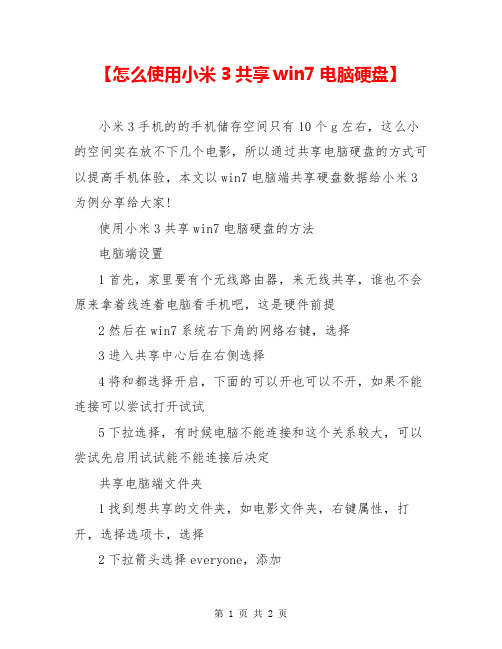
【怎么使用小米3共享win7电脑硬盘】
小米3手机的的手机储存空间只有10个g左右,这么小的空间实在放不下几个电影,所以通过共享电脑硬盘的方式可以提高手机体验,本文以win7电脑端共享硬盘数据给小米3为例分享给大家!
使用小米3共享win7电脑硬盘的方法
电脑端设置
1首先,家里要有个无线路由器,来无线共享,谁也不会原来拿着线连着电脑看手机吧,这是硬件前提
2然后在win7系统右下角的网络右键,选择
3进入共享中心后在右侧选择
4将和都选择开启,下面的可以开也可以不开,如果不能连接可以尝试打开试试
5下拉选择,有时候电脑不能连接和这个关系较大,可以尝试先启用试试能不能连接后决定
共享电脑端文件夹
1找到想共享的文件夹,如电影文件夹,右键属性,打开,选择选项卡,选择
2下拉箭头选择everyone,添加
3就好把everyone的权限设置为只读,保护电脑安全,防止黑客入侵
4确定后成功添加共享
手机端打开电脑端共享文件夹
进入小米手机的文件管理,确认手机手机和电脑在同一网段,一般手机电脑都连着家里的无线路由就行,会在文件夹上方出现一个小三角,点击选择您的电脑名称,进入共享的文件夹,这里的文件就可以打开了
END
看了“怎么使用小米3共享win7电脑硬盘”的人还看了
1.win7如何共享硬盘
2.win7怎么样设置局域网硬盘共享
3.怎么直接在电脑硬盘上重装win7系统
4.win7怎么使用DiskGenius给硬盘建立新分区。
- 1、下载文档前请自行甄别文档内容的完整性,平台不提供额外的编辑、内容补充、找答案等附加服务。
- 2、"仅部分预览"的文档,不可在线预览部分如存在完整性等问题,可反馈申请退款(可完整预览的文档不适用该条件!)。
- 3、如文档侵犯您的权益,请联系客服反馈,我们会尽快为您处理(人工客服工作时间:9:00-18:30)。
安卓手机怎么连接win7电脑
1、以管理员身份运行命令提示符:
“开始”---在搜索栏输入“cmd”----右键以“管理员身份运行”
2启用并设定虚拟WiFi网卡:
运行命令:netsh wlan set hostednetwork mode=allow ssid=wuminPC key=wuminWiFi
(注意:上边命令"ssid"后红字为网络名称,自己随便命名,比如wuminPC可改为MyWiFi 等等,自己喜欢怎么命名都行
"Key"后边红字为密码,自己随便命名,比如wuminWiFi 可以改为12345678,总之自己命名就可以了,不一定非得这个网络名称,这个密码,密码8位以上最好)
此命令有三个参数,mode:是否启用虚拟WiFi网卡,改为disallow则为禁用。
ssid:无线网名称,最好用英文(以wuminPC为例),即要设定的wifi名称。
key:无线网密码,八个以上字符(以wuminWiFi为例),即你要设定的wifi密码。
以上三个参数可以单独使用,例如只使用mode=disallow可以直接禁用虚拟Wifi网卡。
相信以前用过DOS的人都知道怎么运行命令了,那就是输入按回车
netsh wlan set hostednetwork mode=allow ssid=wuminPC key=wuminWiFi
运行之后看到以下内容:
然后再打开“网络和共享中心”--“更改适配器设置”看看是不是多了一项,若果有多出的这一项“Microsoft Virtual WiFi Miniport Adapter”,那么说明你前边的设置是真确的。
开启成功,网络连接中会多出一个网卡为“Microsoft Virtual WiFi Miniport Adapter”的无线。
为方便起见,将其重命名为虚拟WiFi。
若没有,只需更新无线网卡驱动就OK了。
3、设置Internet连接共享:
在“网络连接”窗口中,右键单击已连接到Internet的网络连接,选择“属性”→“共享”,勾上“允许其他······连接(N)”并选择“虚拟WiFi”。
确定之后,提供共享的网卡图标旁会出现“共享的”字样,表示“宽带连接”已共享至“虚拟WiFi。
4、开启无线网络:
继续在命令提示符中运行:netsh wlan start hostednetwork
当然可以新建一个记事本文件复制:netsh wlan start hostednetwork 然后另存为:启动WIFI 热点.bat
下次开机的时候只需要以“管理员身份运行”就启动了。
至此,虚拟WiFi的红叉叉消失,WiFi基站已组建好,主机设置完毕。
,iphone,touch,笔记本,带WiFi模块的手机等子机搜索到无线网络wuminPC,输入密码wuminWiFi,就能共享上网啦
网络名称和密码可以按照自己喜欢的写。
基本和网上传的差不多,括弧里的和第5条是我自己加的。
将win7电脑变身WiFi热点,让手机、笔记本共享上网
用win7建立无线局域网,可以共享上网可以局域网游戏。
开启windows 7的隐藏功能:虚拟WiFi和SoftAP(即虚拟无线AP),就可以让电脑变成无线路由器,实现共享上网,节省网费和路由器购买费。
宏碁、惠普笔记本和诺基亚N97mini 亲测通过。
以操作系统为win7的笔记本或装有无线网卡的台式机作为主机。
主机设置如下:
1、以管理员身份运行命令提示符:
快捷键win+R→输入cmd→回车
C:\Windows\System32\cmd(以管理员身份)
2、启用并设定虚拟WiFi网卡:
运行命令:netsh wlan set hostednetwork mode=allow ssid=wuminPC key=wuminWiFi
此命令有三个参数,mode:是否启用虚拟WiFi网卡,改为disallow则为禁用。
ssid:无线网名称,最好用英文(以wuminPC为例)。
key:无线网密码,八个以上字符(以wuminWiFi为例)。
以上三个参数可以单独使用,例如只使用mode=disallow可以直接禁用虚拟Wifi网卡。
开启成功后,网络连接中会多出一个网卡为“Microsoft Virtual WiFi Miniport Adapter”的无线连接2(或者3),为方便起见,将其重命名为虚拟WiFi。
若没有,只需更新无线网卡驱动就OK了。
3、设置Internet连接共享:
在“网络连接”窗口中,右键单击已连接到Internet的网络连接,选择“属性”→“共享”,勾上“允许其他······连接(N)”并选择“虚拟WiFi”。
*(可能是无线网络2或3)
确定之后,提供共享的网卡图标旁会出现“共享的”字样,表示“宽带连接”已共享至“虚拟WiFi”。
4、开启无线网络:
继续在命令提示符中运行:netsh wlan start hostednetwork
(将start改为stop即可关闭该无线网,以后开机后要启用该无线网只需再次运行此命令即可)
至此,虚拟WiFi的红叉叉消失,WiFi基站已组建好,主机设置完毕。
笔记本、带WiFi模块的手机等子机搜索到无线网络wuminPC,输入密码wuminWiFi,就能共享上网啦!
5、制作命令提示符应用:
每次输入很麻烦,所以用以下方法:将第四步的指令拷到txt文本中,另存为 .bat 。
并以管理员身份运行即可。
附:显示无线网络信息命令:netsh wlan show hostednetwork 虚拟无线AP发射的WLAN是802.11g标准,带宽为54Mbps。
